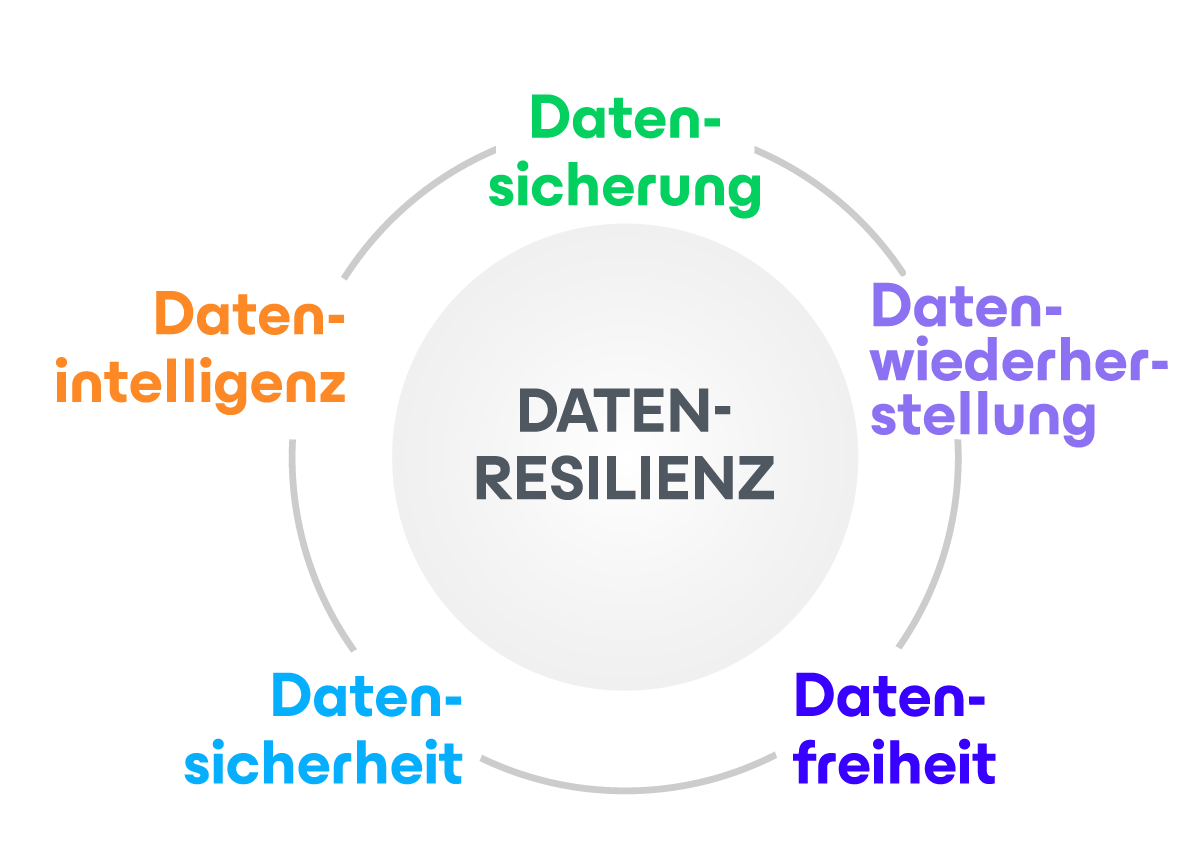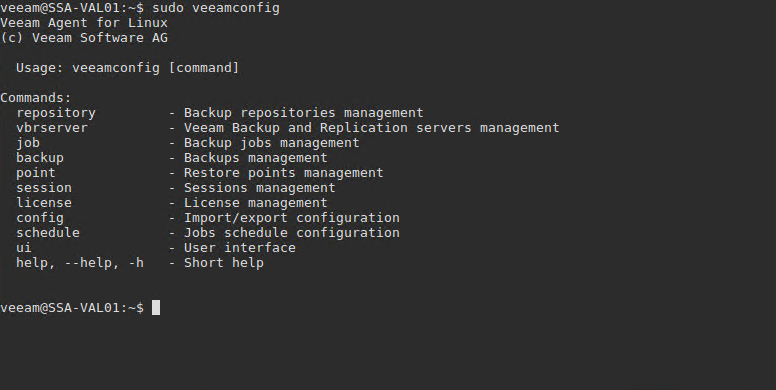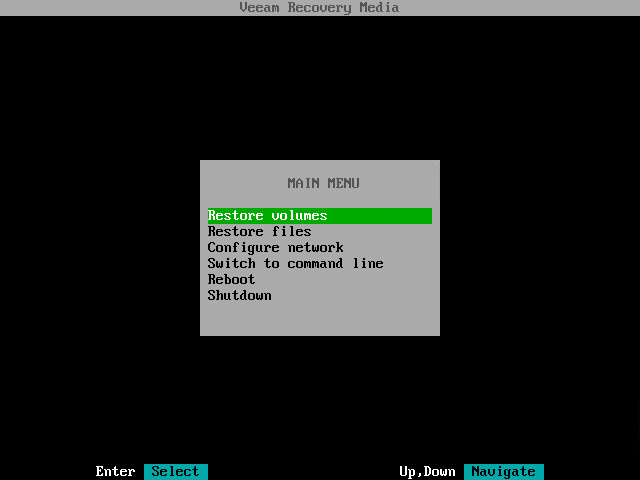Veeam hat sich als Anbieter führender, agentenloser Backup-Lösungen für virtualisierte Umgebungen einen Namen gemacht. Dennoch werden wir immer wieder auch nach Tools für die Sicherung nicht virtualisierter Systeme gefragt. Um diesem Wunsch unserer Kunden Rechnung zu tragen und zugleich neue Wachstumsmöglichkeiten zu schaffen, werden wir in Kürze den Veeam Agent for Microsoft Windows (ehemals Veeam Endpoint Backup FREE) auf den Markt bringen. Er wird zahlreiche Features bieten, die besonders stark nachgefragt wurden! Auf vielfachen Kundenwunsch ermöglichen wir nun außerdem die Sicherung von Linux-Systemen und haben vor einiger Zeit den Veeam Agent for Linux in einer ersten Beta-Version zur bereitgestellt.
Heute ist es endlich soweit: Der Veeam Agent for Linux ist auf dem Markt!
Bevor ich Ihnen die Details dieses neuen Produkts vorstelle, möchte ich kurz erläutern, warum Veeam als Anbieter agentenloser Backup-Lösungen nun auch Produkte auf Basis von Agenten im Portfolio hat. Wie Sie sicherlich wissen, können aufgrund von Hardwareabhängigkeiten, hohen Serverlasten und verschiedenen anderen Gründen nicht alle Workloads virtualisiert werden. Zudem gibt es Linux-Systeme in der Public Cloud, mit denen nur über einen Agenten interagiert werden kann.
Um es kurz zu machen: Während sich agentenlose Backups hervorragend für virtualisierte Umgebungen eignen, sind für die Sicherung physischer Server Agenten das Tool der Wahl.
Was ist und was kann der Veeam Agent for Linux?
Der Veeam Agent for Linux ist ein Tool für die Sicherung physischer Linux-Systeme, beispielsweise von Workstations, Servern oder Systemen in der Public Cloud. Er ermöglicht die Erstellung imagebasierter Backups, die wie in Veeam Backup & Replication und im Veeam Agent for Microsoft Windows im VBK-Format gespeichert werden. Der Veeam Agent for Linux enthält eigene Treiber für Snapshots und Changed-Block-Tracking (CBT), über die ohne erneuten Scan inkrementelle Backups erstellt werden können.
Systemvoraussetzungen für den Veeam Agent for Linux:
- CPU: x86/x64
- Kernel: 2.6.32 oder höher
- Betriebssystem: 32- und 64-Bit-Versionen von:
- Debian 6.x-8.x
- Ubuntu 10.04-16.10
- RHEL/CentOS/Oracle Linux 6.x-7.x
- Fedora 23, 24
- openSUSE 11.3-13.x, Leap 42.1
- SLES 11 SP2 – 12
Seit der Beta-Version hat sich die Installation wesentlich vereinfacht: Es müssen keine Pakete mehr manuell installiert werden! Sie können den Veeam Agent for Linux nun über das Veeam-Repository installieren und aktualisieren. Eine ausführliche Installationsanleitung ist in den Release-Hinweisen enthalten.
Nach der Installation stehen zwei Backup-Optionen zur Verfügung: der Assistent, der Sie durch die einzelnen Schritte führt, und die Befehlszeile.
Backup über den Assistenten
Um den Assistenten zu starten, öffnen Sie einfach die Shell und geben folgenden Befehl ein:
$ veeam
Wenn Sie bereits den Veeam Agent for Microsoft Windows verwendet haben, werden Ihnen die einzelnen Phasen des Backup-Prozesses vertraut sein:
- Backup-Modus: Bare Metal, Volume- oder Dateiebene
- Backup-Repository: Lokale Festplatte, freigegebener Ordner oder Veeam Backup & Replication-Repository (setzt v9.5 Update 1 voraus)
- Geplante Ausführung und Anzahl der Wiederherstellungspunkte
Backup über die Befehlszeile
Wenn Sie flexiblere Kontrollmöglichkeiten für Ihre Backups wünschen, können Sie auch die Befehlszeile verwenden und eigene Skripte für die automatische Bereitstellung und Sicherung erstellen.
Geben Sie folgenden Befehl ein:
# veeamconfig
Um einen Backup-Job zu erstellen, verwenden Sie folgenden Befehl:
# veeamconfig job create
Anschließend können Sie die Parameter für den Job definieren.
Wie die Screenshots zeigen, können Sie Parameter wie compressionLevel und blockSize festlegen, die im Assistenten nicht zur Verfügung stehen. Sie können hier außerdem Pre-Freeze- und Post-Thaw-Skripte, beispielsweise für konsistente Backups von Datenbankservern, erstellen.
Wenn Sie Ihre Backups auf einem Veeam Backup & Replication-Server speichern möchten, werden diese nun auf dem neuen Tab Agents angezeigt.
Wiederherstellung
Um einzelne Dateien wiederherzustellen, rufen Sie einfach die Benutzeroberfläche des Veeam Agent for Linux auf und wählen den Befehl Recover Files. Ihr Backup wird daraufhin als Verzeichnis gemountet, sodass Sie die gewünschten Dateien über Ihren Datei-Manager abrufen können.
Der Veeam Agent for Linux verfügt außerdem über Wiederherstellungsmedien, die Sie für die Bare-Metal-Wiederherstellung oder die Wiederherstellung einzelner Volumes bzw. Dateien starten können.
Editionen des Veeam Agent for Linux
Der Veeam Agent for Linux ist in drei Editionen verfügbar: Free, Workstation und Server.
Free
Die Free Edition des Veeam Agent for Linux beinhaltet alle grundlegenden Features wie Snapshots und CBT, unterstützt alle Backup- und Wiederherstellungsebenen (sowohl über den Assistenten als auch über die Befehlszeile) und ist in Veeam Backup & Replication integriert. Sie eignet sich damit ideal für den privaten Gebrauch oder für die Sicherung nicht kritischer Systeme.
Workstation
Mit der Workstation Edition haben Sie Zugriff auf alle Features der Free Edition und erhalten 24.7.365 Support der Enterprise-Klasse.
Server
Die Server Edition verfügt über den größten Funktionsumfang. Sie enthält Pre-Freeze- und Post-Thaw-Skripte für die Anwendungsverarbeitung und unterstützt mehrere Jobs.
Features der Editionen im Vergleich
Zusammenfassung
Mit dem Veeam Agent for Linux können Sie Ihre Linux-Systeme in der lokalen Infrastruktur oder in der Public Cloud zuverlässig sichern. Für die Verwendung des Agenten ist Veeam Backup & Replication nicht erforderlich; Sie können jedoch Backup-Repositories von Veeam Backup & Replication nutzen.
Laden Sie den Veeam Agent for Linux jetzt herunter!
Lesen Sie auch die vorherigen Blogbeiträge zum Veeam Agent for Linux:
Kapitel 1 – Installation
Kapitel 2 – Sicherung
Kapitel 3 – Wiederherstellung
Kapitel 4 – Befehlszeile